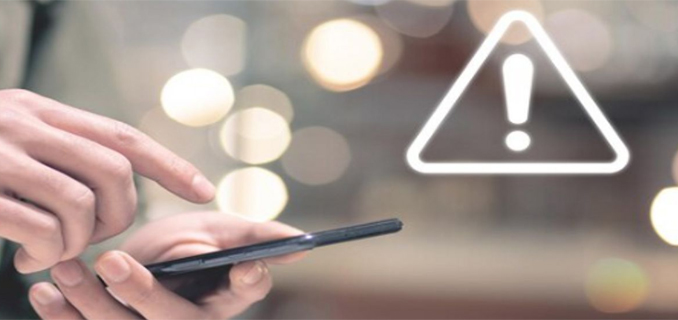Pilar Narasi — Banyak pengguna Android belakangan ini mengeluhkan aplikasi error atau crash setelah melakukan pembaruan (update) versi terbaru dari Google Play Store. Masalah yang muncul bervariasi, mulai dari aplikasi yang tidak bisa dibuka, fitur tertentu tidak berjalan, hingga konsumsi baterai meningkat drastis.
Beberapa kasus terjadi pada Aplikasi populer seperti WhatsApp, Instagram, hingga aplikasi perbankan digital. Hal ini biasanya disebabkan bug pada versi terbaru, ketidakcocokan dengan sistem operasi Android tertentu, atau konfigurasi perangkat pengguna yang berbeda.
Gejala Aplikasi Bermasalah
Pengguna biasanya mendapati gejala berikut:
- Crash Saat Dibuka – Aplikasi langsung menutup setelah ikon ditekan.
- Bug Fitur – Fitur tertentu tidak bisa dijalankan, misalnya notifikasi tidak muncul atau tombol tidak responsif.
- Konsumsi Memori Berlebihan – RAM penuh dan ponsel menjadi lambat.
- Penggunaan Baterai Tinggi – Update menyebabkan aplikasi berjalan di latar belakang secara terus-menerus.
Jika gejala ini muncul, pengguna memiliki opsi untuk mengembalikan aplikasi ke versi lama sebelum bug diperbaiki oleh pengembang.
Cara Aman Kembali ke Versi Lama
Berikut langkah-langkah aman untuk downgrade aplikasi Android:
-
Cadangkan Data Aplikasi
Sebelum menurunkan versi, pastikan mencadangkan data penting. Gunakan fitur backup internal aplikasi, Google Drive, atau aplikasi pihak ketiga yang tepercaya. Hal ini menghindari kehilangan data setelah downgrade. -
Hapus Pembaruan Terbaru
- Masuk ke Settings > Apps > [Nama Aplikasi].
- Pilih Uninstall Updates jika tersedia.
-
-
Metode ini biasanya hanya menurunkan aplikasi ke versi bawaan ponsel, tetapi bisa membantu jika bug muncul di versi baru.
-
-
Unduh APK Versi Lama dari Sumber Terpercaya
Jika ingin versi lama lebih spesifik, unduh file APK dari situs tepercaya seperti APKMirror atau APKPure. Hindari situs yang mencurigakan untuk mencegah malware. -
Aktifkan Sumber Tidak Dikenal
Masuk ke Settings > Security > Install Unknown Apps dan aktifkan untuk aplikasi browser atau file manager. Ini memungkinkan pemasangan APK versi lama. -
Instal APK Versi Lama
- Buka file APK yang telah diunduh.
- Ikuti petunjuk instalasi.
- Pastikan versi yang dipasang lebih rendah dari versi yang menyebabkan bug.
-
Nonaktifkan Pembaruan Otomatis
Agar aplikasi tidak langsung update ke versi terbaru:
- Buka Google Play Store > [Nama Aplikasi] > menu tiga titik > Hilangkan centang Enable auto-update.
- Dengan cara ini, pengguna bisa menggunakan versi lama sementara menunggu pengembang memperbaiki bug.
Tips Menghindari Masalah di Masa Depan
- Baca Catatan Rilis
Sebelum update, selalu periksa release notes di Google Play Store. Catatan ini biasanya menjelaskan fitur baru, perbaikan bug, dan kemungkinan masalah. - Update Saat Ada Stabilitas Terjamin
Jangan langsung update aplikasi yang kritikal bagi pekerjaan atau komunikasi. Tunggu beberapa hari untuk melihat laporan pengguna lain. - Gunakan Beta Tester Jika Perlu
Beberapa aplikasi menyediakan program beta. Pengguna yang ikut beta bisa lebih dulu mencoba fitur baru, tetapi harus siap menghadapi bug. - Cadangkan Data Secara Rutin
Dengan backup rutin, jika terjadi crash atau kehilangan data, pengguna bisa dengan cepat memulihkan akun dan informasi penting. - Periksa Kompatibilitas Perangkat
Pastikan ponsel dan versi Android kompatibel dengan versi aplikasi terbaru. Kadang aplikasi baru memerlukan OS terbaru atau spesifikasi RAM tertentu.
Risiko Downgrade Aplikasi
Meski cara downgrade relatif aman, ada risiko yang harus diperhatikan:
- Kehilangan Data: Beberapa aplikasi tidak kompatibel dengan versi lama, sehingga data terbaru bisa hilang.
- Bug Lama: Versi lama mungkin memiliki bug yang sudah diperbaiki di versi baru.
- Keamanan: Versi lama bisa lebih rentan terhadap celah keamanan jika bug diperbaiki di versi terbaru.
Pengguna dianjurkan selalu mengunduh APK dari sumber resmi dan menjaga cadangan data sebelum downgrade.
Alternatif Jika Tidak Bisa Downgrade
Jika downgrade tidak memungkinkan, ada beberapa solusi sementara:
-
Clear Cache dan Data Aplikasi
Masuk Settings > Apps > [Nama Aplikasi] > Storage > Clear Cache/Data. Kadang ini menyelesaikan crash atau bug minor. -
Hubungi Dukungan Pengembang
Banyak aplikasi menyediakan layanan customer support. Melaporkan bug membantu pengembang cepat menyiapkan perbaikan. -
Gunakan Versi Web atau Alternatif
Misalnya jika aplikasi perbankan bermasalah, gunakan layanan web resmi hingga update perbaikan keluar.
Masalah aplikasi Android error setelah pembaruan adalah fenomena umum, terutama pada aplikasi yang kompleks. Mengembalikan aplikasi ke versi lama bisa menjadi solusi sementara agar tetap bisa digunakan tanpa gangguan.
Langkah-langkah yang aman meliputi backup data, uninstall update, unduh APK dari sumber tepercaya, instal versi lama, dan nonaktifkan auto-update. Pengguna juga perlu memahami risiko seperti kehilangan data atau bug versi lama.
Selain itu, strategi pencegahan seperti membaca catatan rilis, menunggu stabilitas update, dan backup rutin bisa mengurangi kemungkinan masalah di masa depan. Dengan pendekatan yang tepat, pengguna Android tetap bisa menggunakan aplikasi favoritnya secara nyaman dan aman.